وقتی برخی از برنامه ها را از فروشگاه Google Play نصب یا اجرا می کنید ، گاهی اوقات خطایی روی می دهد "در کشور شما موجود نیست". این مشکل با ویژگیهای منطقه ای نرم افزار همراه است و جلوگیری از آن بدون بودجه اضافی غیرممکن است. در این کتابچه راهنمای کاربر ، ما دور زدن چنین محدودیت هایی را از طریق جعل اطلاعات اطلاعات شبکه در نظر خواهیم گرفت.
خطا "در کشور شما در دسترس نیست"
برای حل مشکل چندین راه حل وجود دارد ، اما ما فقط در مورد یکی از آنها صحبت خواهیم کرد. این روش در بیشتر موارد بهینه ترین است و نتیجه مثبت تر از گزینه های دیگر را تضمین می کند.
مرحله 1: نصب VPN
ابتدا باید VPN را برای اندروید پیدا کرده و نصب کنید ، انتخاب آن امروزه به دلیل تنوع زیاد می تواند مشکل ایجاد کند. ما فقط به یک نرم افزار رایگان و به اندازه کافی قابل اعتماد توجه خواهیم کرد که می توانید از لینک زیر بارگیری کنید.
به Hola VPN در Google Play بروید
- با استفاده از دکمه ، برنامه را از صفحه موجود در فروشگاه بارگیری کنید نصب کنید. پس از آن ، باید آن را باز کنید.

در صفحه شروع ، نسخه نرم افزار را انتخاب کنید: پرداخت یا رایگان. در مورد دوم ، شما باید مراحل پرداخت تعرفه را طی کنید.
- پس از اتمام اولین راه اندازی و در نتیجه تهیه برنامه کار ، کشور را مطابق با مشخصات منطقه ای نرم افزار غیر قابل دسترسی تغییر دهید. در نوار جستجو روی پرچم کلیک کرده و کشور دیگری را انتخاب کنید.

به عنوان مثال ، ایالات متحده بهترین گزینه برای دسترسی به برنامه Spotify است.
- از لیست برنامه های نصب شده ، Google Play را انتخاب کنید.
- در پنجره ای که باز می شود ، کلیک کنید "شروع"برای ایجاد ارتباط با فروشگاه با استفاده از داده های تغییر یافته شبکه.

در مرحله بعد ، اتصال باید تأیید شود. این روش را می توان کاملاً در نظر گرفت.

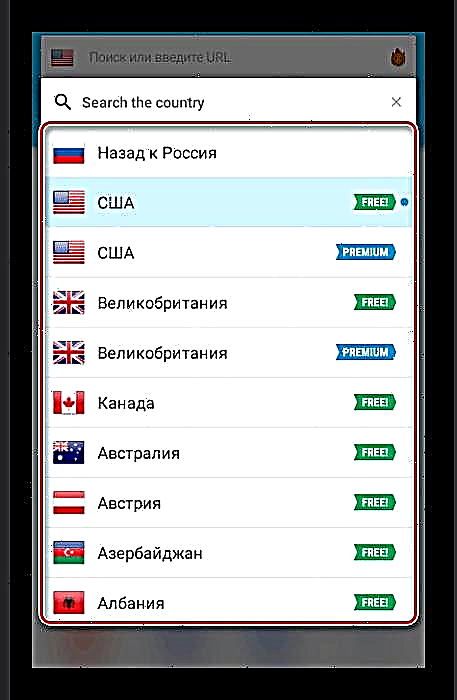

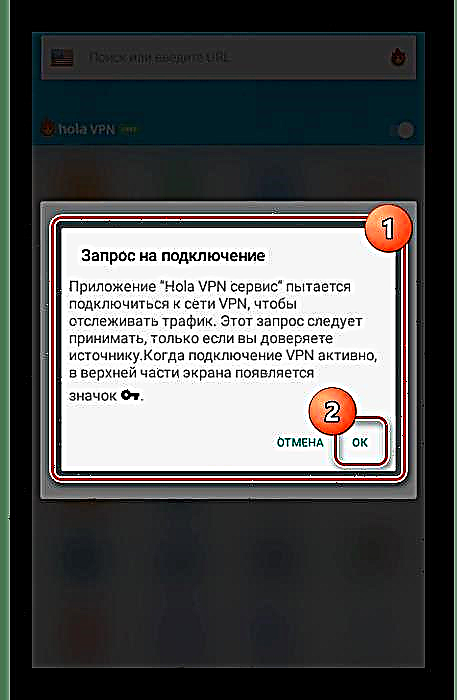
لطفاً توجه داشته باشید که نسخه رایگان هلا از نظر ویژگی ها و شرایط خدمات تا حدودی محدود است. علاوه بر این ، شما می توانید خود را با راهنمای دیگری در سایت ما برای تنظیم VPN با استفاده از یک برنامه دیگر به عنوان نمونه آشنا کنید.
همچنین بخوانید: نحوه پیکربندی VPN در Android
مرحله 2: ویرایش یک حساب کاربری
علاوه بر نصب و پیکربندی سرویس گیرنده VPN ، باید تنظیمات حساب Google خود را نیز تغییر دهید. برای ادامه ، باید یک یا چند روش پرداخت از طریق Google Pay به حساب پیوست شود ، در غیر این صورت اطلاعات اصلاح نمی شوند.
همچنین مشاهده کنید: نحوه استفاده از سرویس Google Pay
- منوی اصلی Google Play را باز کنید و به صفحه بروید "روش های پرداخت".
- در اینجا در پایین صفحه ، روی پیوند کلیک کنید "سایر تنظیمات پرداخت".
- پس از تغییر مسیر به طور خودکار به وب سایت Google Pay ، بر روی آیکون در گوشه سمت چپ بالای صفحه کلیک کرده و را انتخاب کنید "تنظیمات".
- تنظیمات را تغییر دهید کشور / منطقه و "نام و آدرس" به طوری که آنها خط مشی های Google را رعایت می کنند. برای این کار ، یک نمایه صورتحساب جدید ایجاد کنید. در مورد ما ، VPN در ایالات متحده پیکربندی شده است ، بنابراین داده ها مناسب وارد می شوند:
- کشور ایالات متحده آمریکا (ایالات متحده)؛
- خط اول آدرس 9 خیابان 91 شرقی 91؛
- خط دوم آدرس پرش است.
- سیتی - نیویورک؛
- ایالت - نیویورک؛
- کد پستی - 10128.
- شما می توانید از داده های ارائه شده توسط ما به استثنای نام ، که مطلوب است وارد انگلیسی نیز شوید یا در غیر این صورت همه چیز را خودتان جعل کنید. صرف نظر از گزینه ، روش بی خطر است.
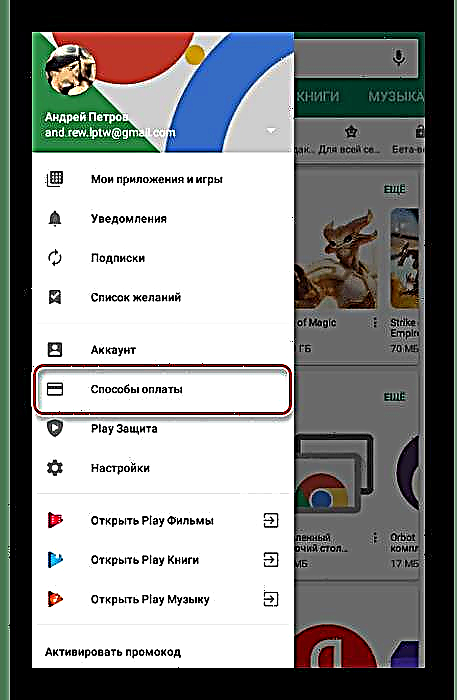

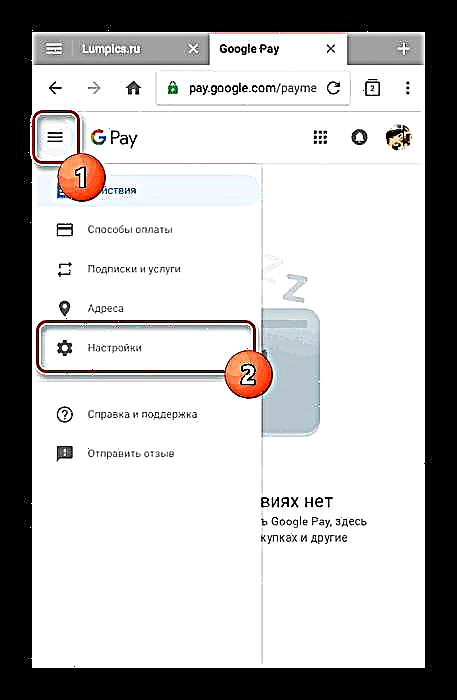

این مرحله از اصلاح خطای مورد نظر می تواند تکمیل شود و به مرحله بعدی بروید. با این حال ، فراموش نکنید که برای جلوگیری از تکرار دستورالعمل ، تمام داده ها را با دقت دو بار بررسی کنید.
مرحله 3: حافظه نهان Google Play را پاک کنید
مرحله بعدی حذف اطلاعات مربوط به عملکرد اولیه برنامه Google Play از طریق یک بخش تنظیمات ویژه در دستگاه Android است. در عین حال ، نباید بدون استفاده از VPN راهی بازار شوید تا احتمال بروز مشکلات مشابه را از بین ببرد.
- پارتیشن سیستم را باز کنید "تنظیمات" و در بلوک "دستگاه" مورد را انتخاب کنید "برنامه ها".
- برگه "همه" صفحه را پیمایش کرده و سرویس را پیدا کنید فروشگاه Google Play.
- از دکمه استفاده کنید متوقف شود و خاتمه برنامه را تأیید کنید.
- دکمه را فشار دهید پاک کردن داده ها و پاک کردن حافظه نهان به هر ترتیب مناسب در صورت لزوم ، تمیز کردن نیز باید تأیید شود.
- راه اندازی مجدد دستگاه Android و پس از روشن کردن ، از طریق VPN به Google Play بروید.
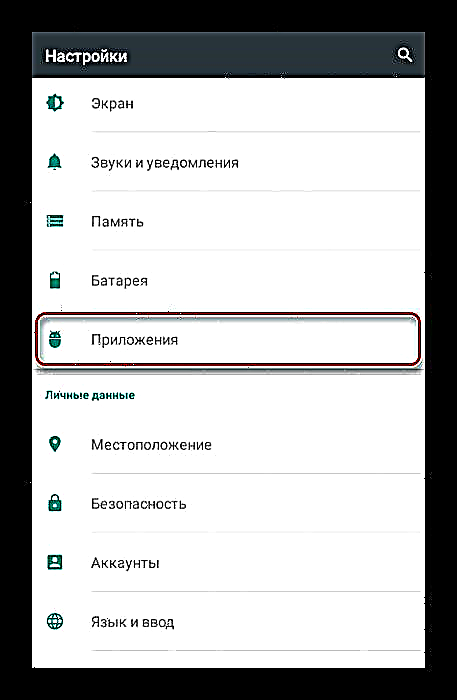



این مرحله آخرین مرحله است ، زیرا بعد از انجام اقدامات انجام شده به کلیه برنامه های کاربردی از فروشگاه دسترسی خواهید داشت.
مرحله 4: برنامه را بارگیری کنید
در این بخش ، ما فقط به چند جنبه توجه خواهیم کرد که به ما امکان می دهند عملکرد روش در نظر گرفته شده را بررسی کنیم. با چک کردن ارز شروع کنید. برای این کار از جستجو یا پیوند استفاده کنید تا بتوانید صفحه را با یک برنامه پرداخت شده باز کنید و پولی را که محصول در اختیارتان قرار گرفته است ، بررسی کنید.

اگر به جای روبل ، دلار یا ارز دیگر مطابق با کشور مشخص شده در مشخصات و تنظیمات VPN نمایش داده شود ، همه چیز به درستی کار می کند. در غیر این صورت ، شما باید همانطور که در ابتدا به آن اشاره کردیم ، اقدامات را دوباره بررسی و تکرار کنید.

اکنون برنامه ها در جستجو نمایش داده می شوند و برای خرید یا بارگیری در دسترس هستند.

به عنوان گزینه ای برای گزینه در نظر گرفته شده ، می توانید سعی کنید در قالب یک فایل APK ، برنامه محدود شده در Play Market را با ویژگی های منطقه ای پیدا کرده و بارگیری کنید. منبع عالی نرم افزار در این فرم ، انجمن آنلاین w3bsit3-dns.com است ، اما این عملکرد برنامه را تضمین نمی کند.














